
  |  | ||
In dit gedeelte wordt uitgelegd hoe u de LDAP-server programmeert.
Druk op [Systeeminstellingen].
Druk op [Beheerdertoepas.].
Druk tweemaal op [![]() Volgende].
Volgende].
Druk op [Programmeer/Wijzig/Verwijder LDAP server].
Controleer of [Programmeren/Wijzigen] geselecteerd is.
Selecteer de LDAP-server die u wilt programmeren of wijzigen.
Wanneer u de server programmeert, selecteert u [*Niet geprogrammeerd].
Druk op [Wijzigen] onder "Naam".
Voer de naam in en druk vervolgens op [OK].
Druk op [Wijzigen] onder "Servernaam".
Voer de servernaam in en druk vervolgens op [OK].
Druk op [Wijzigen] onder "Zoekbasis".
Selecteer een routemap om te starten met zoeken naar e-mailadressen die zijn geregistreerd in de geselecteerde map en die zoekbestemmingen zijn.
Voer de zoekbasis in en druk vervolgens op [OK].
Als het zoekdoel bijvoorbeeld de verkoopafdeling van bedrijf ABC is, voert u "dc=verkoopafdeling, o=ABC" in. (In dit voorbeeld is de omschrijving een actieve directory. "dc" is de afdeling en "o" is het bedrijf.)
Zoekbasisregistratie kan vereist zijn, afhankelijk van uw serveromgeving. Wanneer registratie vereist is, zullen niet-gespecificeerde zoekopdrachten resulteren in foutberichten.
Controleer uw serveromgeving en voer de nodige specificaties in.
Druk op [Wijzigen] onder "Poortnummer".
Geef het poortnummer op voor communicatie met de LDAP-server. Geef een poort op die overeenstemt met uw omgeving.
Voer het poortnummer in met de cijfertoetsen en druk vervolgens op de [![]() ]-toets.
]-toets.
Wanneer SSL is ingesteld op [Aan], verandert het poortnummer automatisch in "636".
Druk op [Aan] onder "Beveiligde verbinding gebruiken (SSL)".
Gebruik SSL om te communiceren met de LDAP-server.
Om SSL te kunnen gebruiken, moet de LDAP-server SSL ondersteunen.
Wanneer SSL is ingesteld op [Aan], verandert het poortnummer automatisch in "636".
SSL-instelling moet op dit apparaat zijn ingeschakeld. Neem voor meer informatie contact op met uw netwerkbeheerder.
Druk op [![]() Volg.].
Volg.].
Selecteer de verificatiemethode.
Om een zoekverzoek aan de LDAP-server te doen gebruikt u de beheerdersaccount voor verificatie.
Verificatie-instellingen moeten voldoen aan de verificatie-instellingen van uw server. Controleer uw serverinstellingen voordat u dit apparaat instelt.
[Digest verificatie] is alleen beschikbaar voor LDAP versie 3.0.
Als u [Cleartext verificatie] selecteert, wordt een wachtwoord verzonden naar de LDAP-server, zonder enige codering.
Als u [Digest verificatie] selecteert, wordt een wachtwoord verzonden via een coderingsprocedure die voorkomt dat wachtwoorden worden bekendgemaakt tijdens verzending naar de LDAP-server.
Als u [Kerberos verificatie] selecteert, wordt een wachtwoord verzonden via een coderingsprocedure die voorkomt dat wachtwoorden worden bekendgemaakt tijdens verzending naar de KDC-server waar de verificatie plaatsvindt.
Als u [Uit] selecteert, gaat u verder met stap 23.
Als u [Digest verificatie] of [Cleartext verificatie] selecteert, gaat u verder met stappen 18 tot en met 21 en vervolgens met stap 23.
Als u [Kerberos verificatie] selecteert, gaat u verder met stappen 18 tot en met 22 en vervolgens met stap 23.
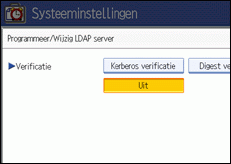
Druk op [Wijzigen] onder "Gebruikersnaam".
Wanneer [Kerberos verificatie], [Digest verificatie] en [Cleartext verificatie] zijn geselecteerd voor de verificatie-instelling, gebruikt u de accountnaam en het wachtwoord van de beheerder. Voer de accountnaam en het wachtwoord van de beheerder niet in wanneer u verificatie voor elk individu of elke zoekopdracht gebruikt.
Voer de gebruikersnaam in en druk vervolgens op [OK].
Procedures voor het instellen van de gebruikersnaam verschillen naargelang de serveromgeving. Controleer uw serveromgeving alvorens de instelling op te geven.
Voorbeeld: Domeinnaam\Gebruikersnaam, Gebruikersnaam@Domeinnaam, CN=Naam, OU=Afdelingsnaam, DC=Servernaam
Druk op [Wijzigen] onder "Wachtwoord".
Voer het wachtwoord in en druk vervolgens op [OK].
De gebruikersnaam en het wachtwoord zijn vereist voor de beheerdersverificatie voor toegang tot de LDAP-server.
U kunt verbinding maken met de LDAP-server met een gebruikersnaam en een wachtwoord die in het Adresboek zijn opgeslagen. Raadpleeg voor meer informatie "SMTP- en LDAP-verificatie registreren".
Als u [Digest verificatie] of [Cleartext verificatie] selecteert, gaat u verder met stap 23.
Selecteer het domein.
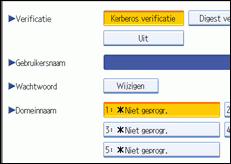
Druk op [Verbindingstest].
Open de LDAP-server om te controleren of de juiste verbinding tot stand is gebracht. Controleer of de verificatie werkt volgens de verificatie-instellingen.
Druk op [Afsluiten].
Als de verbindingstest mislukt, controleer dan uw instellingen en probeer het opnieuw.
Deze functie controleert niet de zoekvoorwaarden of de zoekbasis.
Druk op [![]() Volg.].
Volg.].
Druk op [Wijzigen] voor items die u wilt gebruiken als zoekvoorwaarden van het volgende: "Naam", "E-mailadres", "Faxnummer", "Bedrijfsnaam" en "Afdelingsnaam".
U kunt een eigenschap als een specifieke zoekterm invoeren. Met de ingevoerde eigenschap doorzoekt de functie het adresboek van de LDAP-server.
Voer de eigenschap in die u wilt gebruiken wanneer u zoekt naar e-mailadressen en druk vervolgens op [OK].
De eigenschapswaarde kan variëren afhankelijk van de serveromgeving. Controleer of de eigenschapswaarde voldoet aan de serveromgeving voordat u deze instelt.
U kunt items blanco laten, maar u kunt geen eigenschappen blanco laten als u zoekt naar e-mailadressen in het Adresboek van de LDAP-server.
Druk op [![]() Volg.].
Volg.].
Druk op [Wijzigen] onder "Eigenschap".
Voer de eigenschap in die u wilt gebruiken wanneer u zoekt naar e-mailadressen en druk vervolgens op [OK].
De eigenschapswaarde kan variëren afhankelijk van de serveromgeving. Controleer of de eigenschapswaarde voldoet aan de serveromgeving voordat u deze instelt.
Druk op [Wijzigen] onder "Toetsweergave".
Voer de toetsweergave in en druk vervolgens op [OK].
De geregistreerde "toetsweergave" verschijnt als een sleutelwoord voor het doorzoeken van de LDAP.
Zonder toetsendisplay-registratie
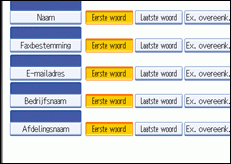
Met toetsendisplay-registratie
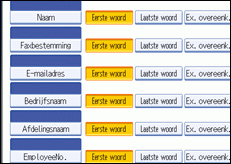
De toets verschijnt niet in het zoekscherm, tenzij zowel "Eigenschap" als "Toetsweergave" zijn geregistreerd. Registreer beide items om de optionele zoekopdracht te kunnen gebruiken.
Druk op [OK].
Druk op [Afsluiten].
Druk op de toets [Gebruikersinstellingen/Teller].